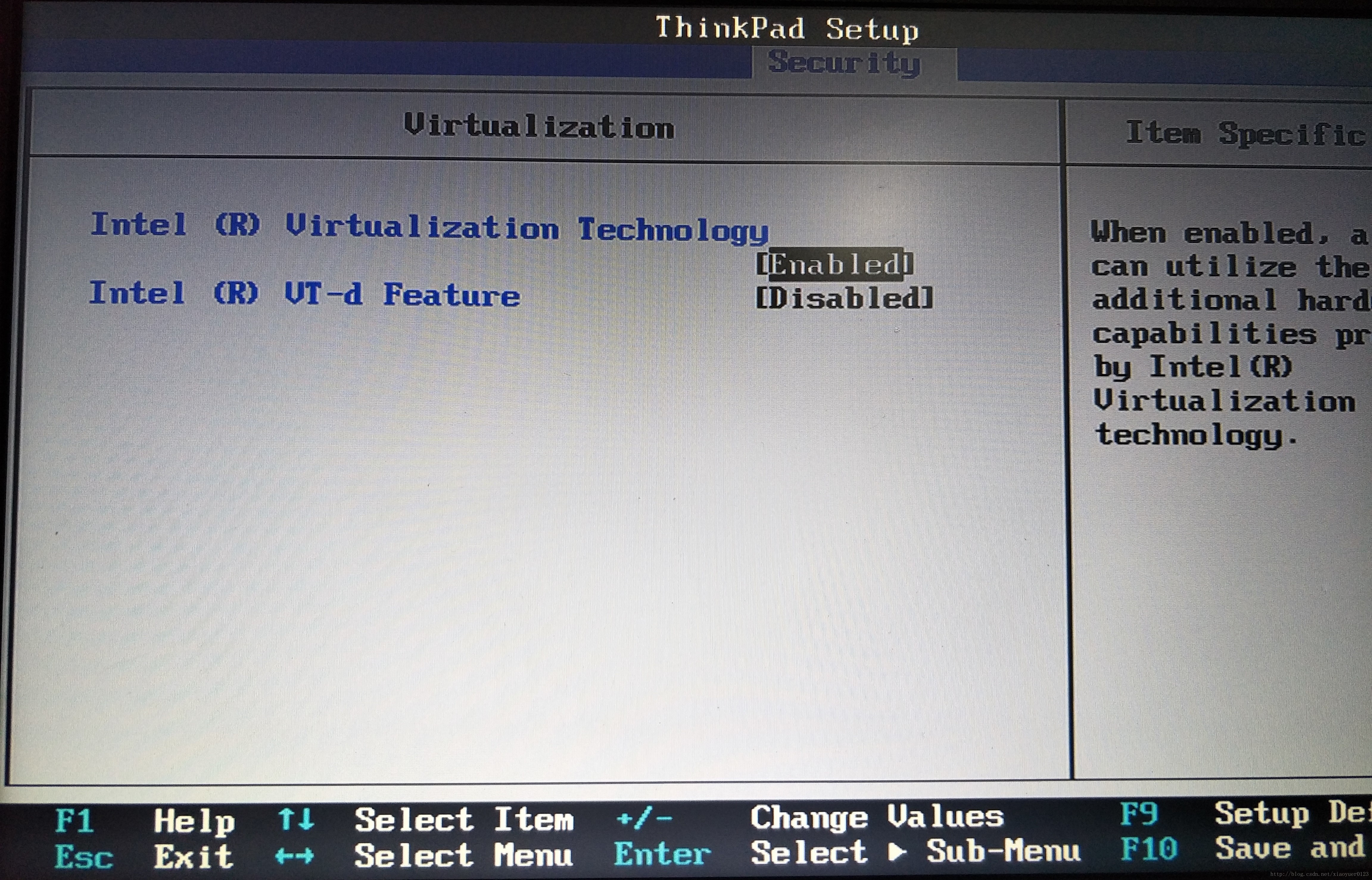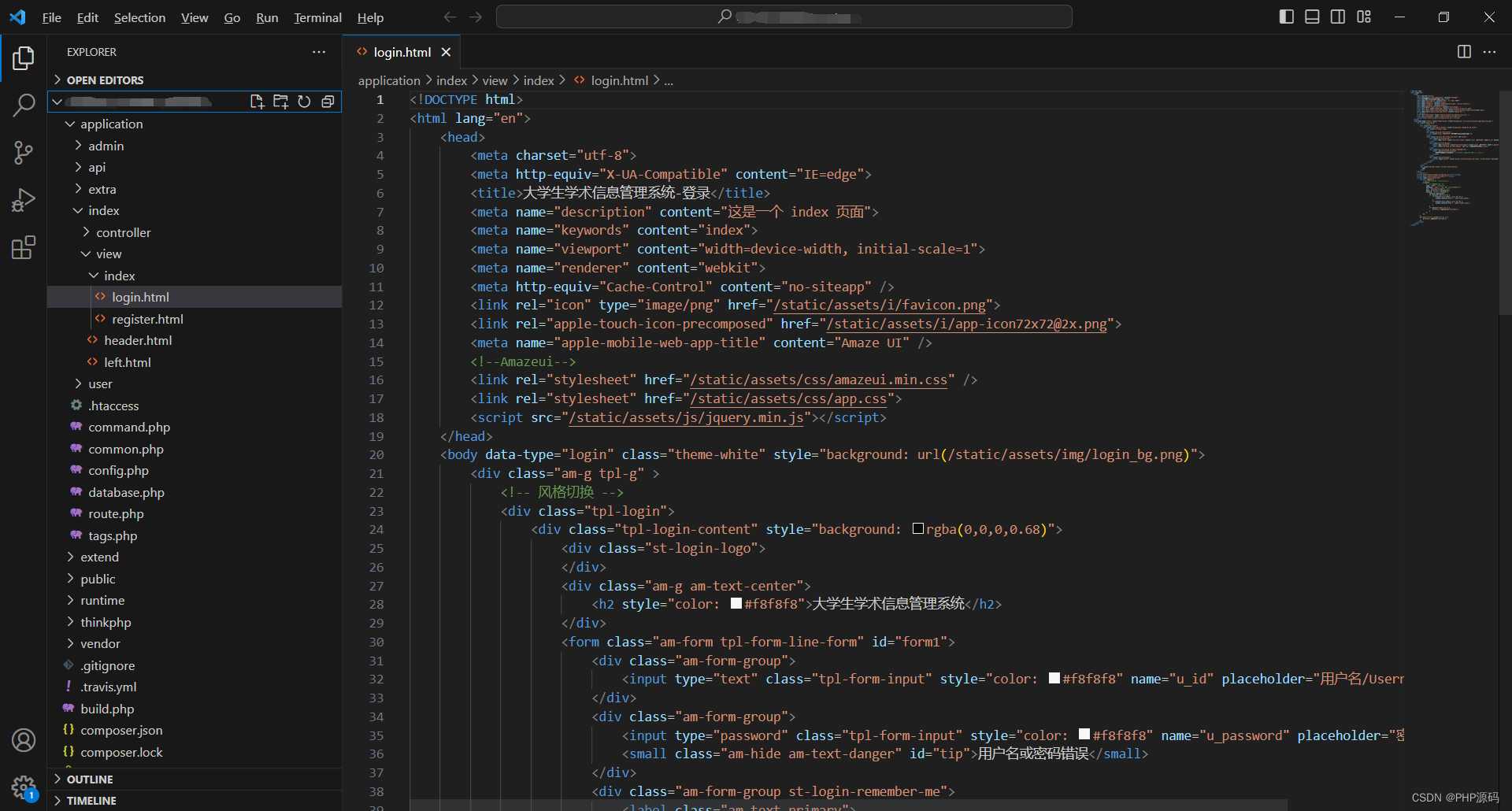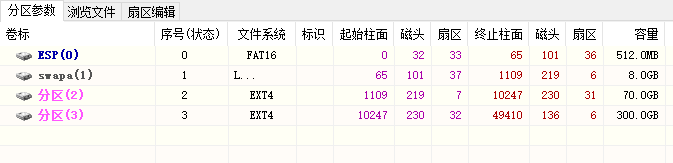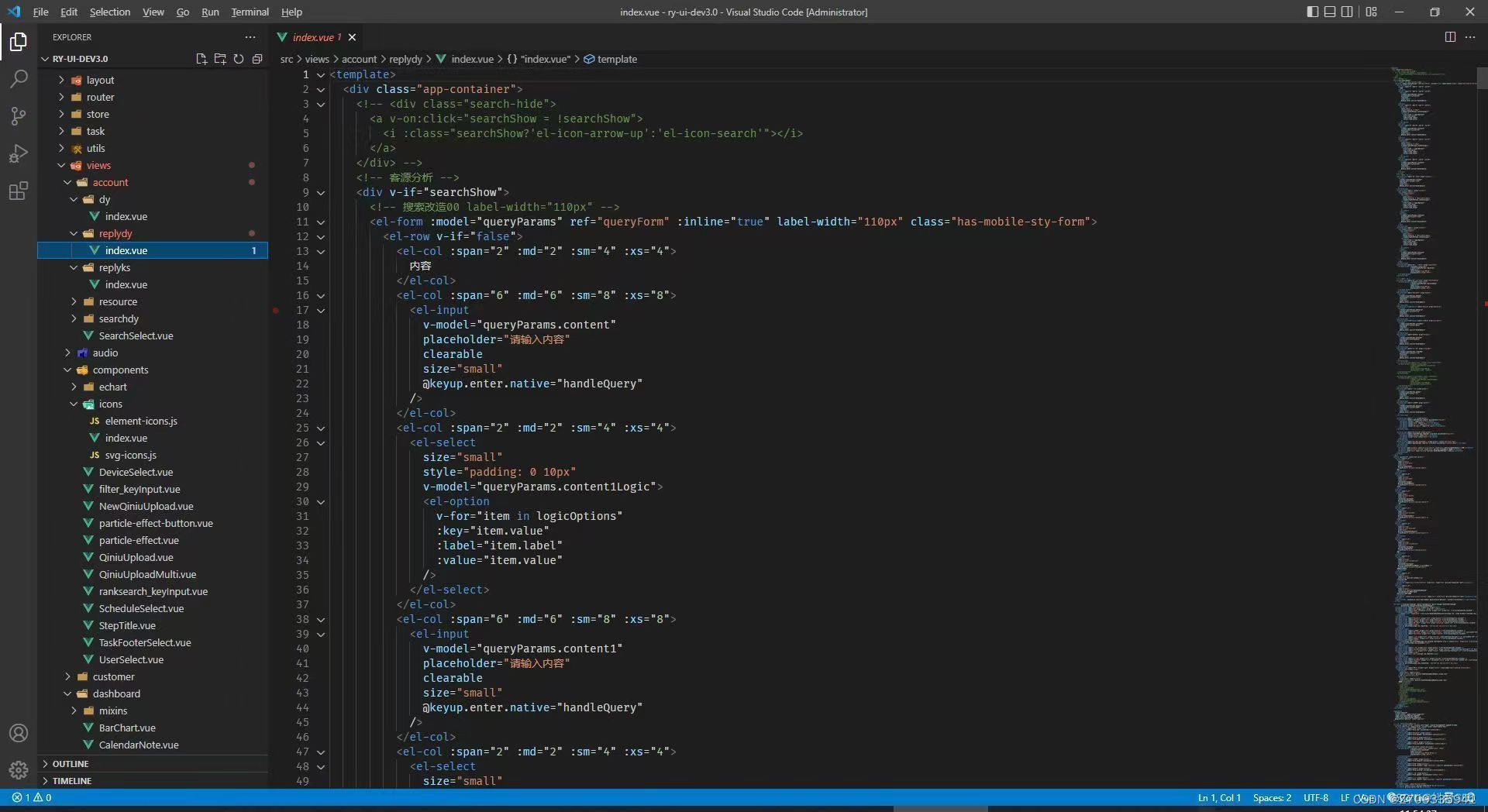最近在学习Vmware时遇到一些问题,通过百度查找解决方案,经过多方偿试,有的方案很有效,有的方案不起作用,应该是作者是用户的环境不一致,所以不能有效的解决问题。今天把我的解决方案分享一为后来者做参考,二为做一份备忘录。
一、问题提出
1、机器配置:联想E450,win10操作系统。
2、问题:安装虚拟机时提示Intel VT-x 处于禁用状态 ,如下图所示:
3、根据图上提示,只要设置BIOS就可以了。
以过多方偿试发现解决这个问题关键有如下两个方面:
- 如何进入BIOS
- BIOS设置
下面详细介绍我的解决方案。
二、解决方案
不同的系统及不同的机器配置进入BIOS的方式不相同。笔者电脑的进入方式如下:
- 取消系统的快速启动项。PS:系统启用快速启动后,开机按快揵键很难进入BIOS,笔者偿试过若干次都失败了。
(1)鼠标单击桌面右正解电源图标,出现如下页面,选择“电池设置”

(2)打开系统设置页面,选择左边的“电源和睡眠”按钮。

(3)打开“电源和睡眠”面板,选择下方的“其它电源设置”。
(4)打开电源选项对话框,单击“选择电源按钮的功能”

(5)打开了系统设置对话框,可以看到页面“关机设置”中有“启用快速启动”选项,但现在是灰色的。单击“更改当前不可用的设置”

(6)现在“关机设置”可以修改了。注意一定要将“启用快速启动”前面的“√”号去掉!然后单击“保存修改”按钮,就成功取消了系统的快速启动功能。

(7)关闭系统快速启动后,立即重启电脑,当出现联想logo画面时,按下F12键,不需要按Fn键,就进入BIOS了。

2、BIOS设置
(1)按“Tab”键选择“Application Menu"选项卡。回车,就进入如下 界面
(2)选择“Security”,看到如下选项,选择"Virtualization"
(3)此页面下有两个设置项,将这两个选项均设为启用“Enabled”。然后按F10保存并退出。
至此设置成功,重新启动计算机即可。
文中一些图片参考了其他网友的博客,在此一并表示感谢!
下面参考链接的博文中的方式也是可行的,与本文的区别是进入BIOS的方式不同。
参考:
Win10下安装虚拟机提示“Intel VT-x处于禁用状态”如何解决_运维_xiaoyuer0123的博客-CSDN博客 https://blog.csdn.net/xiaoyuer0123/article/details/79241256?depth_1-utm_source=distribute.pc_relevant.none-task&utm_source=distribute.pc_relevant.none-task